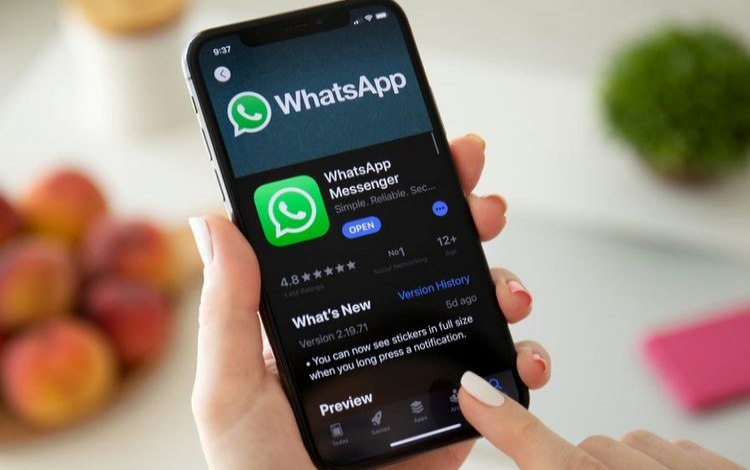Cara Agar WhatsApp Web Tetap Terhubung: 6 Langkah Mudah
Keberadaan WhatsApp Web tentunya memudahkan pengguna yang bekerja dari PC ataupun laptop. Sebab bisa mengakses WA tanpa harus membuka aplikasinya dari HP. Tapi masalahnya, menggunakan WA dari laptop itu sering terputus dan keluar sendiri. Inilah cara agar WhatsApp Web tetap terhubung yang harus diketahui.
WA Web yang tiba-tiba terputus sambungannya dari HP akan menyita waktu dan memperlambat pekerjaan. Karena pada saat itu Kamu harus login ulang dan scan kode QR seperti di awal. Banyak pengguna yang mengeluhkan permasalahan ini.
Agar itu tidak terjadi padamu lagi, berikut ada cara dan tips yang harus Kamu lakukan. Tidak perlu lagi bolak-balik scan kode akibat WA Web yang keluar setiap beberapa menit sekali. Simak penjelasan lengkapnya di bawah.
Daftar Isi
Kenapa WhatsApp Web Tidak Terhubung Lagi?
Tapi sebelum menerangkan cara agar WhatsApp Web tetap terhubung, sebaiknya Kamu pahami dulu apa yang membuatnya tiba-tiba keluar sendiri. Ini merupakan manfaat dari adanya fitur yang dimiliki oleh WA Web. Fitur tersebut bernama auto logout.
Jadi, dengan fitur auto logout, WhatsApp yang Kamu buka dari web browser otomatis akan keluar sendiri jika tidak digunakan dalam waktu tertentu. Hal ini merupakan bentuk keamanan yang diberikan oleh WA. Sebab versi web dapat diakses di mana saja dan di ruang publik.
Terlebih lagi WhatsApp itu menjadi platform bertukar pesan yang paling populer. Bukan hanya sekedar untuk chatting dengan teman, tapi juga tukar informasi mengenai pekerjaan. Banyak sekali file penting yang ada di dalamnya. Kalau sampai diakses orang lain, maka akan merugikan.
Itulah kenapa fitur auto logout diterapkan. Bahkan disebutkan, setiap 20 sampai 30 menit sekali WA akan terputus dan Kamu harus login dan scan ulang QR code dari awal. Meskipun untuk keamanan, ternyata fitur ini cukup menyita waktu dan menghambat kegiatan.
Cara Agar WhatsApp Web Tetap Terhubung
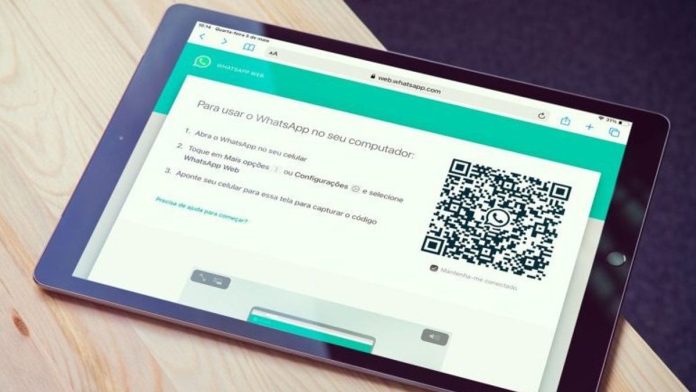
Jika sudah tahu alasannya, berikut akan dijelaskan apa yang harus Kamu lakukan supaya WhatsApp Web tetap terhubung. Sebenarnya caranya sangat mudah. Tapi ada beberapa tips lain sebelum menghilangkan fitur auto logout yang perlu diperhatikan. Lihat langkah-langkahnya di bawah ini:
1. Memastikan Koneksi Internet
Hal pertama yang harus Kamu lakukan adalah memastikan sambungan internet yang stabil dan kuat. WhatsApp Web diakses lewat komputer atau laptop yang memerlukan koneksi cepat. Jika ini tidak dipersiapkan, sudah pasti tidak bisa terhubung dan tiba-tiba keluar sendiri.
Sebaiknya jangan mengoperasikan laptop jauh dari router atau komputer. Karena semakin dekat dengan sumber jaringan, koneksi juga makin stabil. Terlebih dulu Kamu bisa melakukan uji koneksi di komputer dengan cara berikut:
- Coba buka WhatsApp Web.
- Lihat informasi yang ditampilkan pada layar. Jika ada spanduk kuning berisi pesan “Komputer tidak terhubung,” berarti koneksi bermasalah.
- Pastikan koneksi internet sudah aktif dan coba muat ulang halaman.
- Jika perlu, keluar dan masuk ke situs web lagi.
Hal ini juga harus Kamu perhatikan saat menggunakan jaringan WiFi di sekolah, kantor, atau tempat umum. Karena ada koneksi yang memang disetel untuk memblokir atau membatasi koneksi ke WhatsApp Web. Jadi, pastikan mendapatkan izin lalu lintas ke web.whatsapp.com.
2. Menutup Program yang Tidak Diperlukan
Cara agar WhatsApp Web tetap terhubung yang kedua yaitu dengan menutup aplikasi atau program yang tidak diperlukan. Membuka berbagai program sekaligus dalam satu waktu bisa membuat kinerja device menurun. Apalagi kalau spesifikasi laptop atau komputer masih kelas bawah.
Agar tetap lancar mengakses WA Web, sebaiknya lebih selektif dalam memilih program. Buka saja aplikasi yang memang diperlukan untuk pekerjaan. Tutup aplikasi yang pada saat itu tidak harus dijalankan. Contohnya game besar dan platform streaming video.
3. Menggunakan Browser yang Tepat
Langkah selanjutnya yang wajib diperhatikan adalah penggunaan browser. Seperti yang diketahui, kalau WhatsApp Web itu diakses di laptop atau komputer lewat browser. Namun ternyata tidak semua jenis browser diizinkan oleh pihak WA untuk mengaksesnya.
Karena itulah, Kamu bisa cek dulu apa saja jenis browser yang bisa digunakan untuk membuka WhatsApp Web. Beberapa yang diizinkan antara lain Chrome, Microsoft Edge, Firefox, Opera, dan Safari. Disarankan untuk menggunakan versi terbaru dari semua browser tersebut. Sedangkan Kamu tidak bisa akses dari browser yang tidak diizinkan, seperti Internet Explorer.
4. Memastikan HP Menyala dan Tidak Habis Baterai
Hal penting lainnya adalah memastikan kalau daya dari HP yang Kamu gunakan masih full. Kamu tidak dapat terhubung ke WhatsApp Web kalau ponsel mati. Mengapa demikian? Karena dari awal saja harus login dengan cara scan QR code dari aplikasi WA yang terinstal di ponsel.
Selain itu, adanya fitur auto logout membuat WhatsApp Web tiba-tiba keluar sendiri. Itulah kenapa jika baterai habis dan HP mati, Kamu tidak dapat login lagi. Karena tetap memerlukan HP selama terhubung ke WhatsApp Web.
5. Membersihkan Cache dan Cookie Browser
Cara agar WhatsApp Web tetap terhubung yang kelima dengan membersihkan cache dan cookie dari browser yang digunakan. Mengapa ini penting? Karena browser adalah media utama untuk mengaksesnya. Jika browser bermasalah, maka tidak bisa terhubung lagi dan tiba-tiba keluar.
Setiap kali Kamu menggunakan browser, pasti akan ada informasi dari situs yang tersimpan dalam cache dan cookie. File ini sebenarnya bisa mempercepat proses loading. Tapi ternyata bisa mengurangi kinerja dari browser tersebut.
Untuk membersihkan cache dan cookie bisa melihat sesuai jenis browser masing-masing. Kalau Kamu menggunakan Chrome, dapat mengikuti panduan berikut ini:
- Buka Chrome yang Kamu pakai.
- Kemudian klik titik tiga yang ada di kanan atas halaman dan pilih menu Lainnya.
- Setelah itu klik menu Fitur Lainnya.
- Navigasikan ke bagian Hapus Data Browsing.
- Kamu bisa menentukan rentang waktu penghapusan. Jika ingin seluruhnya, pilih Semua.
- Lalu ceklis kolom Cookie dan Data Situs Lainnya serta Gambar dan File dalam Cache.
- Terakhir, klik Hapus Data.
6. Menceklis Fitur Keep Me Sign In
Langkah terakhir dari cara agar WhatsApp Web tetap terhubung yaitu login dengan menceklis fitur Keep Me Sign In. Fitur tersebut yang memberikan informasi login WhatsApp Web supaya tersimpan secara otomatis. Bisa diterapkan pada OS Windows maupun macOS.
Keep Me Sign In akan menjagamu tetap tersambung ke WhatsApp Web dan tanpa harus login setiap 20—30 menit sekali. Langkah-langkahnya sebagai berikut:
- Buka situs www.web.whatsapp.com.
- Lalu buka aplikasi WA di HP dan tekan titik tiga.
- Kemudian pilih Linked Device.
- Ketuk lagi Linked a Device.
- Kembali lagi ke WhatsApp Web dan klik kolom Keep Me Sign In yang ada di bawah QR code supaya terceklis.
- Selanjutnya pindai kode QR dari HP.
- Setelah itu, fitur auto logout akan dimatikan.
- Kamu bisa keluar jika diperlukan saja, yakni klik titik tiga di WhatsApp Web. Lalu pilih Logout.
Itulah cara agar WhatsApp Web tetap terhubung. Kamu harus memastikan koneksi internet stabil dan menggunakan browser yang diizinkan. Gunakan pula fitur Keep Me Sign In supaya tidak logout otomatis.